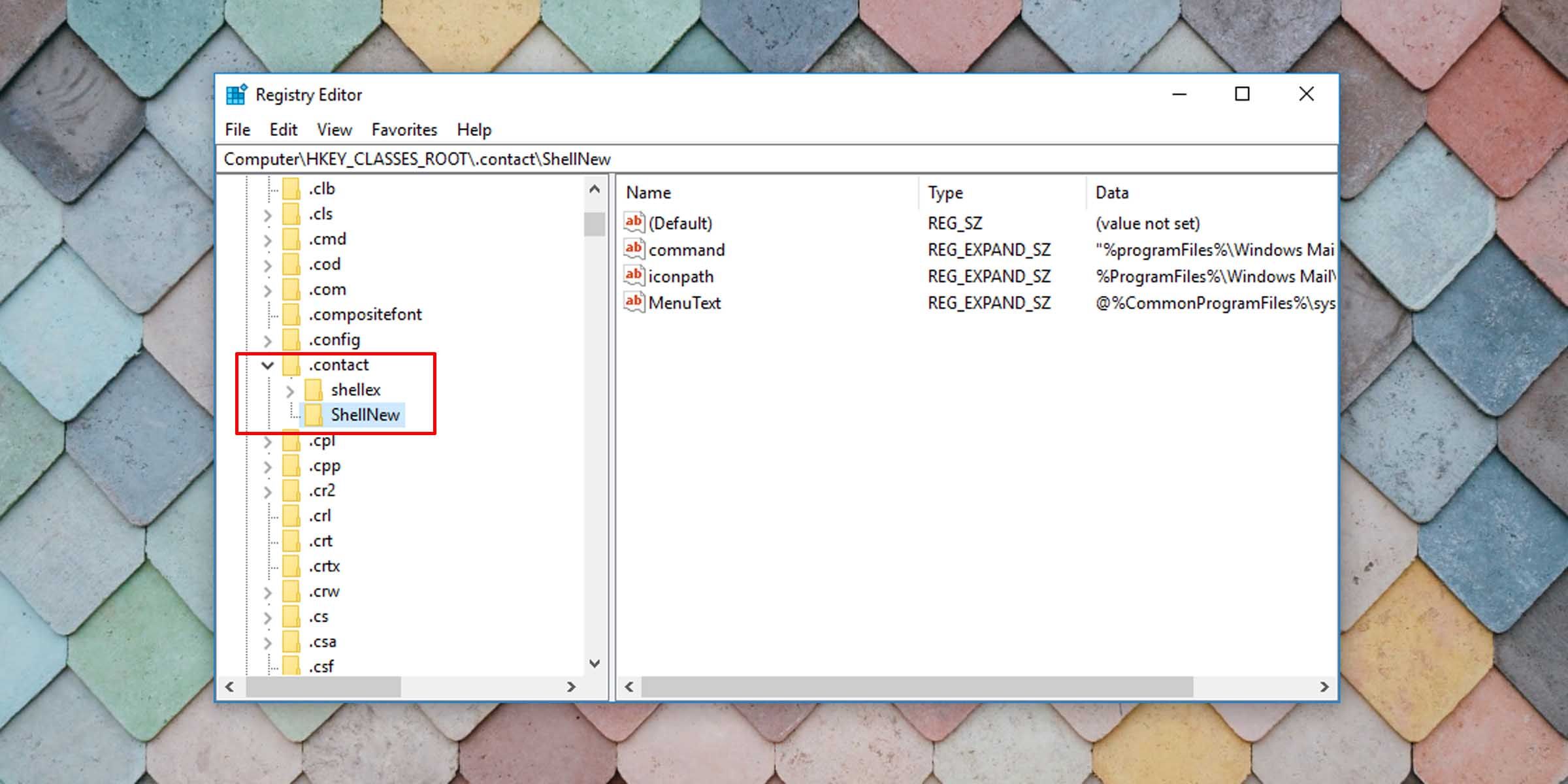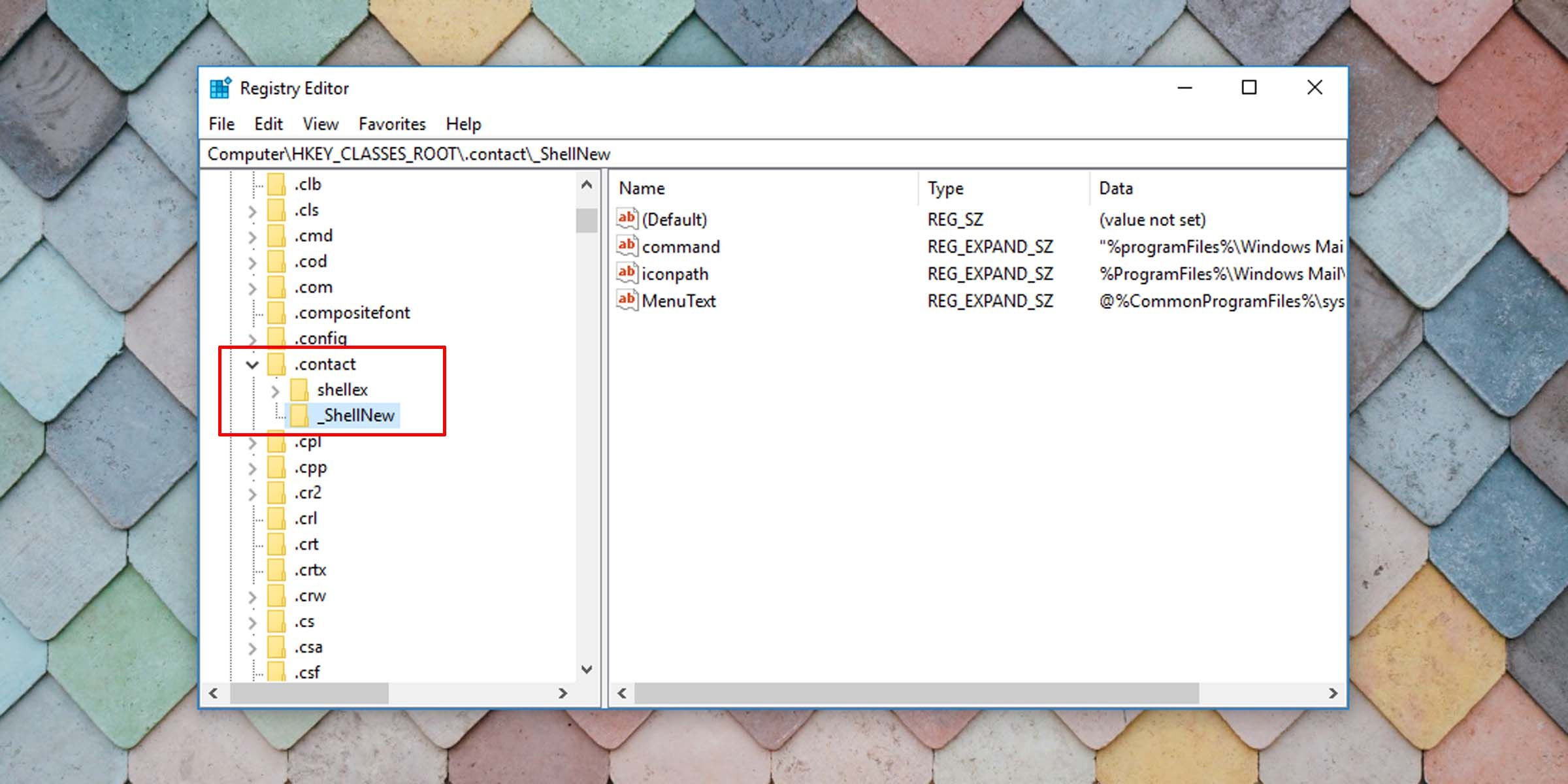Як видалити елементи з нового контекстного меню в Windows 10
Зберігайте речі ясними та лаконічними, позбувшись багатьох елементів у новому контекстному меню Windows, які ви не використовуєте.
Оптимізація Microsoft Windows для ваших потреб є однією з багатьох переваг операційної системи. Якщо ви хочете видалити елементи з нового контекстного меню, щоб розчистити меню, яке відкривається правою кнопкою миші, ось як ви можете цього досягти.
Редагувати реєстр ризиковано
Цей метод передбачає редагування реєстру Windows і, можливо, видалення певних розділів реєстру. Таким чином, це пов’язано з низкою ризиків. Перед редагуванням реєстру завжди створюйте резервну копію реєстру або набору певних ключів. Таким чином ви зможете відновити початкові налаштування, якщо щось піде не так.
Якщо вам зручно редагувати реєстр і вносити зміни до комп’ютера, перейдіть, щоб дізнатися, як видалити певні записи в новому контекстному меню Windows.
Виконайте ці дії, щоб очистити нове контекстне меню в Windows 10.
-
Відкрийте реєстр Windows. Ви можете зробити це, ввівши «registry» у меню «Пуск» або натиснувши клавіші Windows + R і ввівши «regedit».
-
Перейдіть до папки HKEY_CLASSES_ROOT і розгорніть її .
-
Далі вам потрібно знайти елемент, який ви хочете видалити. Наприклад, якщо ви хочете видалити опцію растрового зображення з нового контекстного меню, знайдіть розширення/папку .bmp . Якщо ви хочете видалити це параметр контакту, знайдіть розширення/папку .contact .
-
Розгорніть відповідну папку та знайдіть ключ під назвою ShellNew.
-
Видалення цього ключа призведе до видалення елемента з нового контекстного меню Windows.
-
Крім того, ви можете перейменувати ключ, додавши підкреслення перед його назвою замість видалення. Таким чином, ви все ще матимете оригінальний ключ і його вміст, і ви зможете повернутися до стандартного, якщо захочете в майбутньому.
-
Ви можете закрити редактор реєстру.
-
Оновіть або перезавантажте Провідник.
З цього моменту, коли ви клацнете правою кнопкою миші на робочому столі або в Провіднику файлів і перейдете до нового контекстного меню, типи файлів, які ви вилучили, не відображатимуться.
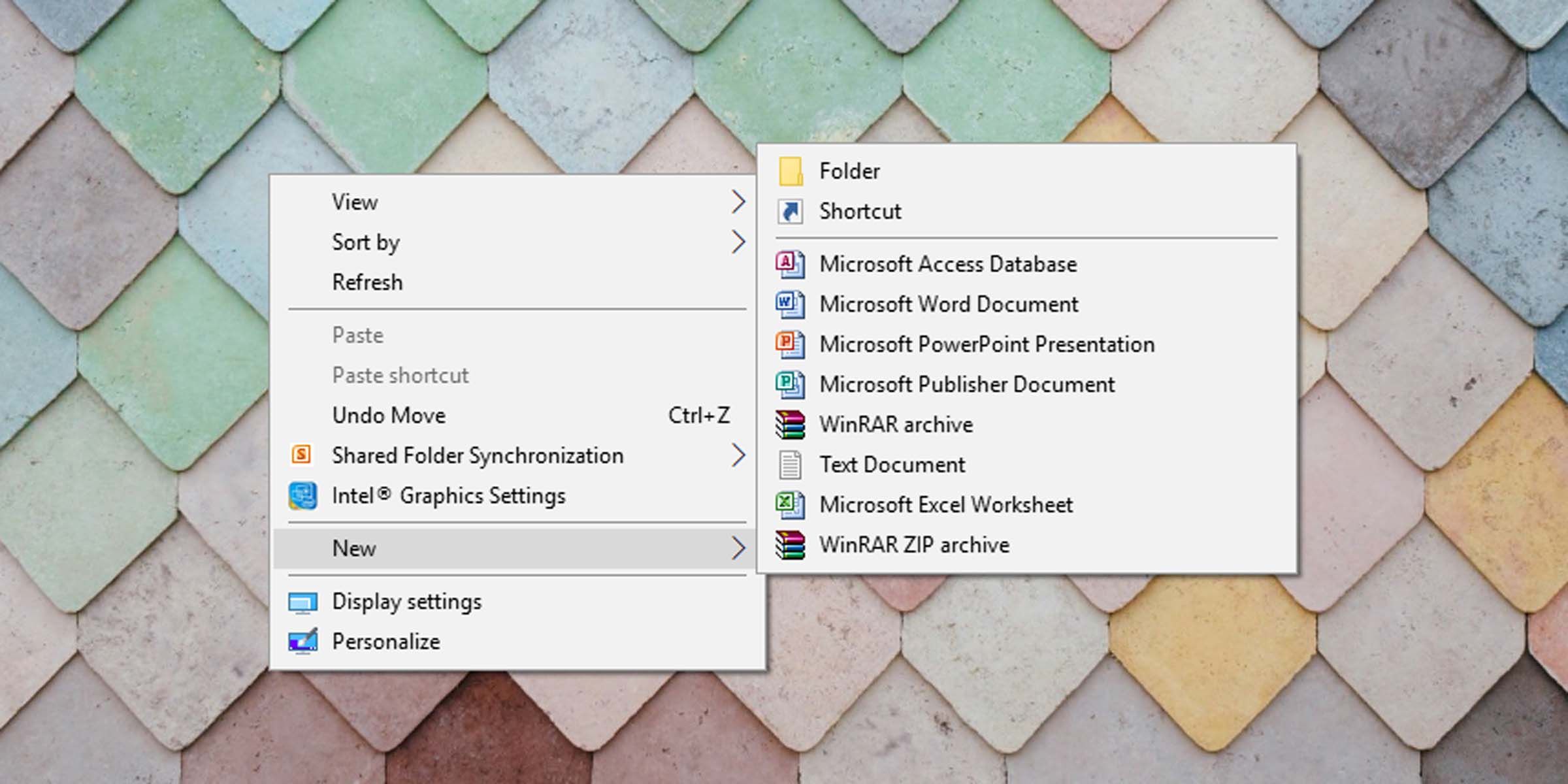
Тримати роботу з Windows 10 просто, якщо вам зручно входити в реєстр. Наведіть порядок у нових елементах контекстного меню, які ви ніколи не використовуєте або які вам потрібні, щоб надати вашій Windows індивідуальності. Якщо ви хочете додати елементи до контекстного меню Windows New, це теж легко.